
editor php Strawberry akan memperkenalkan kepada anda cara menambah perisian pada bar alat Windows 11. Windows 11 ialah versi terkini sistem pengendalian yang dikeluarkan oleh Microsoft, dan reka bentuk serta fungsi bar alatnya telah diubah. Menambah perisian yang biasa digunakan pada bar alat boleh dibuka dengan cepat dan mudah untuk meningkatkan kecekapan kerja. Dalam tutorial ini, kami akan memandu anda melalui cara melakukan ini dalam langkah mudah. Tidak perlu risau, walaupun anda seorang pemula yang tidak begitu mahir dengan komputer, anda boleh menguasainya dengan mudah! Mari kita lihat.
Tutorial menambah bar alat Win11:
1 Mula-mula buka "Menu Mula" di bahagian bawah.
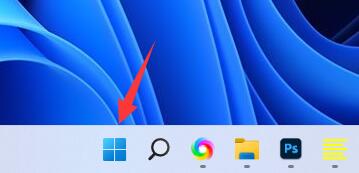
2 Kemudian klik pada bar carian di atas dan cari perisian yang ingin anda tambahkan.
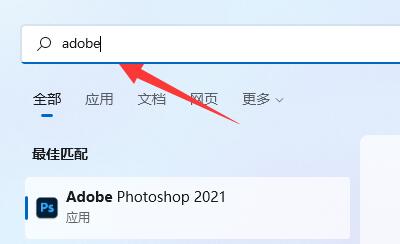
3 Kemudian klik "Sematkan ke bar tugas" pada lajur kanan.
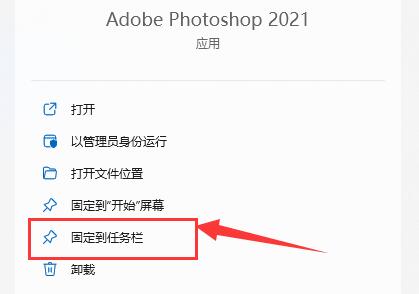
4. Jika anda ingin menyahsemat, cuma klik kanan pada ikon dan pilih "Nyahsemat dari bar tugas".
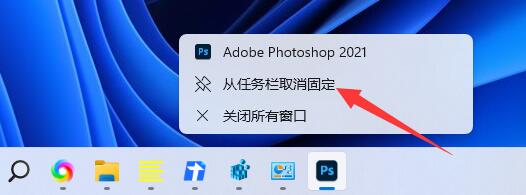
5 Anda juga boleh memilih "Pin to Start Screen".
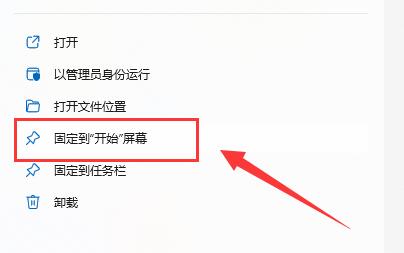
6. Selepas menambah, anda juga boleh klik kanan ikon dalam menu mula dan "Nyahsemat dari Skrin Mula" untuk membatalkannya.
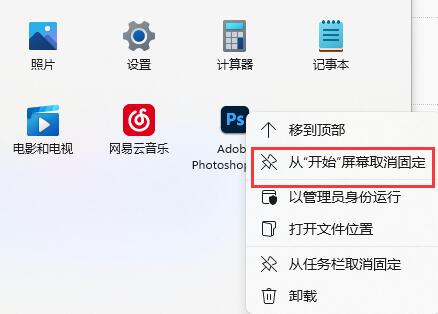
Atas ialah kandungan terperinci Bagaimana untuk menambah perisian pada bar alat win11? Tutorial menambah bar alat ke win11. Untuk maklumat lanjut, sila ikut artikel berkaitan lain di laman web China PHP!
 Apakah versi sistem linux yang ada?
Apakah versi sistem linux yang ada?
 Tiada pilihan WLAN dalam win11
Tiada pilihan WLAN dalam win11
 Bagaimana untuk melangkau pengaktifan dalam talian dalam win11
Bagaimana untuk melangkau pengaktifan dalam talian dalam win11
 Win11 melangkau tutorial untuk log masuk ke akaun Microsoft
Win11 melangkau tutorial untuk log masuk ke akaun Microsoft
 Bagaimana untuk membuka panel kawalan win11
Bagaimana untuk membuka panel kawalan win11
 Pengenalan kepada kekunci pintasan tangkapan skrin dalam win11
Pengenalan kepada kekunci pintasan tangkapan skrin dalam win11
 Windows 11 pemindahan komputer saya ke tutorial desktop
Windows 11 pemindahan komputer saya ke tutorial desktop
 Penyelesaian kepada masalah yang perisian muat turun win11 tidak boleh dipasang
Penyelesaian kepada masalah yang perisian muat turun win11 tidak boleh dipasang




